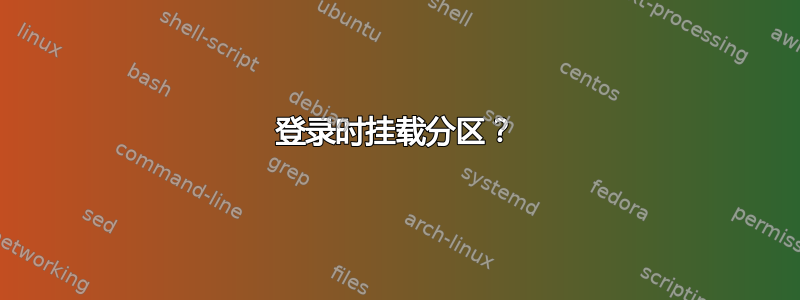
我有一个分区用于存放媒体文件和照片。但它不会自动挂载。因此,当我打开 shotwell 时,它会将我的所有照片列为“丢失”,直到我在 Nautilus 中打开该分区,然后重新启动 shotwell。有没有办法让它在登录时挂载?
答案1
如果分区是 NTFS 类型(Windows),那么首先,您必须通过 Ubuntu 软件中心、Synaptic 安装 ntfs-3g 驱动程序,或者在控制台中输入以下行(应用->配件->终端):
sudo apt-get install ntfs-3g
如果还没有,请创建将用作挂载点的文件夹。
sudo mkdir /media/music (you can call it "music" or whatever you like)
现在您已完成所有设置,可以开始按照以下步骤操作:
1.获取磁盘信息
获取分区的UUID,即标识磁盘的序列号。
sudo blkid
示例输出行应如下所示:
/dev/sda5:UUID="246699c0-1262-4d0d-94dd-6496b33467d4"类型=“ext3”
2.编辑fstab配置文件
该文件包含设备列表及其安装规则(自动、按需等)。它位于 /etc/fstab
以超级用户身份打开文本编辑器并编辑文件:
gksudo gedit /etc/fstab
检查上一步中使用的命令的输出,并注意
- 分区类型(例如:ext4(英文):
- UUID,由 blkid 命令提供;
并添加以下行:
UUID=xxxxxxxx-xxx-xxx-xxx-xxxxxxxx /mount/point/ file-system defaults 0 0
- 唯一唯一标识符应替换为使用 blkid 命令获取的串行密钥
- 文件系统应替换为 TYPE 值。
答案2
fstab 语法
引用:[设备] [挂载点] [文件系统] [选项] [转储] [fsck 顺序] 设备 = 物理位置。
/dev/hdxy 或 /dev/sdxy。
x 将是一个以 a 开头的字母,然后是 b、c、.... y 将是一个以 1 开头的数字,然后是 2、3、....
因此 hda1 = 主 HD 上的第一个分区。
See Basic partitioning for more information
注意:zip 光盘的编号始终为“4”。示例:USB Zip = /dev/sda4。
注意:您还可以通过 udev、卷标(又称 LABEL)或 uuid 来识别设备。
这些 fstab 技术对于可移动媒体非常有用,因为设备 (/dev/sdxy) 可能会发生变化。例如,有时 USB 设备将被分配为 /dev/sda1,有时则为 /dev/sdb1。这取决于您连接 USB 设备的顺序以及您使用的位置(哪个 USB 插槽)进行连接。这可能会带来很大的麻烦,因为您必须先识别设备,然后才能挂载它。如果设备名称不断变化,fstab 就无法正常工作。
要列出您的设备,首先连接您的 USB 设备(无需安装)。按卷标:代码:
ls /dev/disk/按标签-lah
按 ID: 代码:
ls /dev/disk/by-id -lah
按 uuid: 代码:
ls /dev/disk/by-uuid -lah
在我看来,LABEL 是最容易使用的,因为您可以设置一个标签,而且它是人类可读的。
fstab 文件中代替设备名称使用的格式是:
LABEL=(其中是卷标名称,例如“数据”)。
UUID=(其中一些字母数字(十六进制)如 fab05680-eb08-4420-959a-ff915cdfcb44)。
再次,在我看来,使用标签对于可移动介质(闪存驱动器)具有很大的优势。
请参阅下面的如何使用标签。
对于 udev:udev 的作用与 LABEL 相同,但我发现它更复杂。请参阅如何使用 udev 了解关于如何使用 udev 的详细介绍。
挂载点。 这是分区在“树”中安装或访问的位置(即 /mnt/hda1)。您可以使用任何您喜欢的名称。一般来说
- /mnt 通常用于固定硬盘 HD/SCSI。如果您将硬盘安装在 /mnt 中,它将不会显示在“位置”和桌面中。
- /media 通常用于可移动媒体 (CD/DVD/USB/Zip)。如果您将硬盘安装在 /media 中,它将显示在“位置”和桌面中。
例子:
- /mnt/windows
- /mnt/数据
- /媒体/USB
创建挂载点:代码:
sudo mkdir /media/usb
文件类型:
auto:自动检测的文件系统类型(ext3、iso9660 等)。通常有效。用于可移动设备(CD/DVD、软盘驱动器或 USB/闪存驱动器),因为这些设备上的文件系统可能有所不同。
Linux 文件系统:ext2、ext3、jfs、reiserfs、reiser4、xfs、swap。
Windows:vfat = FAT 32,FAT 16 ntfs= NTFS
注意:对于 NTFS rw ntfs-3g
CD/DVD/iso:iso9660
To mount an iso image (*.iso NOT CD/DVD device):
Code:
sudo mount -t iso9660 -o ro,loop=/dev/loop0 <ISO_File> <Mount_Point>
选项:
默认值 = rw、suid、dev、exec、auto、nouser 和 async。
单独 /home 的选项:nodev、nosuid、relatime
我推荐的可移动(USB)驱动器选项以绿色显示。
auto= 启动时安装 noauto= 启动时不安装
用户 = 挂载时,挂载点归挂载分区的用户所有 用户 = 挂载时,挂载点归挂载分区的用户和组用户所有
ro= 只读 rw= 读/写
超大容量FAT/NTFS文件系统:
vfat / ntfs 的所有权和权限在挂载时设置。这常常会造成混淆。
uid= 设置所有者。语法:可以使用用户名或用户 ID #。gid= 设置挂载点的组所有权。同样可以使用组名或 GID #。
如果您想更改默认值,可以使用 umask 来设置权限。语法一开始有点“奇怪”。要设置 777 的权限,umask=000 要设置 700 的权限,umask=077
最好将目录设置为可执行权限,将文件设置为可读写权限。为此,请使用 fmask 和 dmask(而不是 umask):dmask=027 fmask=137
使用这些选项,文件不可执行(在终端 w/ ls 中全部显示为绿色)
Linux 本机文件系统:使用默认值或用户。要更改所有权和权限,请挂载分区,然后使用 chown 和 chmod。
注意:警告:同步和闪存设备:警告
其他选项:
* sync/async - All I/O to the file system should be done (a)synchronously.
* auto - The filesystem can be mounted automatically (at bootup, or when mount is passed the -a option). This is really unnecessary as this is the default action of mount -a anyway.
* noauto - The filesystem will NOT be automatically mounted at startup, or when mount passed -a. You must explicitly mount the filesystem.
* dev/nodev - Interpret/Do not interpret character or block special devices on the file system.
* exec / noexec - Permit/Prevent the execution of binaries from the filesystem.
* suid/nosuid - Permit/Block the operation of suid, and sgid bits.
* ro - Mount read-only.
* rw - Mount read-write.
* user - Permit any user to mount the filesystem. This automatically implies noexec, nosuid,nodev unless overridden.
* nouser - Only permit root to mount the filesystem. This is also a default setting.
* defaults - Use default settings. Equivalent to rw, suid, dev, exec, auto, nouser, async.
* _netdev - Used for network shares (nfs, samba, sshfs, etc), mounting the network share is delayed until after the boot process brings up the network (otherwise the mount will fail as the network is not up).
倾倒 Dump:Dump 字段设置备份实用程序转储是否备份文件系统。如果设置为“0”则忽略文件系统,设置为“1”则备份文件系统。
Fsck 命令 Fsck:Fsck命令是告诉fsck以什么顺序检查文件系统,若设置为“0”则忽略文件系统。
答案3
检查您的 /etc/fstab - 它包含要挂载的分区的所有信息。如果列出在那里,请检查选项部分中是否有“auto”和“user”。如果没有,则取决于您的文件系统是什么,您要在行中输入什么。
答案4
为了自动挂载我创建了一个可执行文件 mount.desktop-file(任意名称)~/.config/autostart并写入此文件
[Desktop Entry]
Version=1.0
Type=Application
Exec=sshfs [email protected]:/some/folder/you/like /home/username/mount
使用 fstab 不起作用,因为我和 root 不是同一个用户


